Iklan yang mengganggu adalah sesuatu yang ditemui pengguna Internet setiap hari. Jendela pop-up di sudut kanan bawah Bagan mengganggu pembacaan teks, mengalihkan perhatian dan mengganggu. Adalah baik bahwa pengembang telah menyediakan opsi untuk menonaktifkan jendela pop-up di pengaturan browser. Ada juga opsi untuk perlindungan terhadap iklan dengan bantuan aplikasi dan program yang memblokir iklan apa pun (suara, teks, dan video).
Terkadang munculnya pop-up di Chrome dapat disebabkan oleh utilitas virus yang dibangun ke dalam pengaturan selama pengunduhan aplikasi atau jika file yang mencurigakan diinstal dari jaringan.
Tempat iklan muncul di sudut kanan bawah browser Anda
Menampilkan iklan adalah penghasilan umum di jaringan. Untuk setiap tampilan iklan, pengiklan membayar pengembang aplikasi atau pengguna tertentu. Bahkan perusahaan besar seperti Google memanfaatkan kesempatan ini untuk mendongkrak keuntungan mereka.
Bagaimana jendela pop-up muncul di browser saya? Pengaturan menentukan alamat situs perusahaan pengiklan. Ketika pengguna terhubung ke Internet dan membuka browser, algoritme khusus mengirimkan permintaan ke server situs dengan jendela iklan pop-up, kemudian mulai menampilkan video.
Algoritma untuk menggulir iklan adalah sama, ini digunakan oleh aplikasi viral. Saat menginstal file atau aplikasi yang belum diverifikasi yang diunduh dari sumber pihak ketiga, alamat situs yang tertarik untuk menampilkan iklan ditentukan dalam pengaturan browser.
Terkadang pengguna tertarik untuk menerima informasi terkini tentang diskon, bonus, penawaran menarik dari toko online, perusahaan pengembangan perangkat lunak. Anda dapat mengatur tayangan iklan dari situs tertentu dan memblokir aktivitas aplikasi viral, situs dewasa, perusahaan yang menjual game komputer sesuai kebijaksanaan Anda.
Permintaan untuk menampilkan pemberitahuan
Browser Chrome juga menyediakan opsi "Tampilkan pemberitahuan" – ekstensi ini memungkinkan Anda menerima informasi tepat waktu tentang acara penting, rapat, penjualan, dan acara perdana.
Jika pengingat seperti itu tidak diperlukan, maka mereka dapat dengan mudah dinonaktifkan dengan melakukan beberapa langkah sederhana:
- pergi ke Chrome;
- di sudut kanan atas, klik pada tiga titik – ini adalah fungsi pergi ke pengaturan Chrome;
- buka bagian "Privasi";
- pilih opsi "Pengaturan Situs";
- di pengaturan pilih "Pemberitahuan";
- Di menu yang terbuka, Anda dapat mengatur opsi untuk menampilkan pesan, menonaktifkan jendela pop-up di sudut desktop, atau mengizinkan informasi yang ingin Anda tampilkan.
Sebelum menonaktifkan semua opsi, ada baiknya memahami fungsionalitasnya. Beberapa akan berguna saat bekerja di jaringan:
- menonaktifkan fungsi meminta untuk menampilkan pemberitahuan – semua situs yang dikunjungi pengguna jaringan akan menerima respons dari browser bahwa tampilan pemberitahuan dilarang;
- Anda dapat menambahkan ke daftar situs yang hanya diizinkan dengan informasi yang menarik, yang dapat ditampilkan secara konstan. Untuk melakukan ini, klik opsi "Tambah", yang terletak di sebelah tombol "Blokir", masukkan alamat situs yang mengganggu dan tambahkan ke daftarnya untuk memblokir tampilan pemberitahuan;
- Demikian pula, situs yang diizinkan ditambahkan ke daftar "Putih";
- menampilkan pemberitahuan dalam mode senyap memungkinkan Anda mengirim permintaan tayangan, tetapi memungkinkan Anda untuk mengatur pengaturan tampilan dengan memilih opsi "Jangan ganggu pekerjaan". Notifikasi akan jarang ditampilkan.
Dalam kebanyakan kasus, pengguna menonaktifkan semua jendela iklan browser dan pemberitahuan. Cukup berlangganan buletin melalui surat atau jejaring sosial, agar tidak memperlambat kerja browser.
Cara menghapus iklan di Google Chrome
Anda dapat sepenuhnya melarang iklan apa pun di browser, menghapus pop-up dengan video dengan beberapa cara. Penting untuk memeriksa PC Anda dari virus, terutama Chrome, sebelum memeriksa, karena spanduk yang sering mengganggu muncul karena infeksi dengan aplikasi berbahaya. Utilitas Dr.Web CureIt gratis akan dengan sempurna mengatasi tugas ini.
Untuk semua situs
Beriklan di Google di jendela pop-up di desktop mudah dinonaktifkan, untuk mengkonfigurasi Anda hanya perlu mengikuti urutan tindakan sederhana, pengaturan browser yang benar:
- masuk ke menu pengaturan (sudut kanan atas, ikon dengan tiga titik);
- di menu yang muncul, pilih "Pengaturan";
- kemudian "Tambahan";
- di bagian ini kami tertarik pada tab "Privasi";
- cari fungsi "Pengaturan Situs";
- Di depan kami adalah daftar besar opsi untuk menampilkan iklan dan spanduk, peringatan yang dapat diaktifkan atau dinonaktifkan selamanya.
Atur perintah blokir pada parameter berikut: iklan, pop-up, dan pemberitahuan.
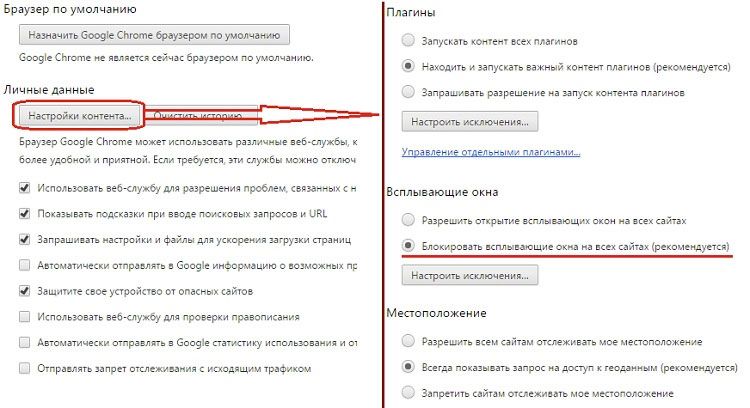
Selesai, tampilan iklan yang tidak perlu diblokir, Anda dapat dengan nyaman terus bekerja di jaringan.
Untuk portal tertentu
Jendela di sudut bawah desktop dapat dikonfigurasi untuk bekerja di situs tertentu di mana mereka penting untuk mendapatkan informasi penting – waktu promosi, pemutaran perdana, hari diskon. Jika, ketika mengunjungi situs, Anda setuju untuk berlangganan peringatan, maka alamatnya akan dimasukkan ke dalam database browser, dan itu akan menampilkan pesan iklan.
Buka browser Google Chrome dan buka pengaturan, maka Anda perlu menemukan daftar situs yang diizinkan untuk menampilkan iklan dan pemberitahuan di jendela pop-up:
- cari tab "Pengaturan lanjutan", itu terletak di bagian bawah halaman, pergi;
- maka Anda memerlukan tab "Privasi";
- di sini kita membutuhkan tab "Pengaturan Situs";
- konfigurasikan tab "Iklan" "Pemberitahuan" dan "Pop-up";
- Di dalamnya, Anda dapat menambah dan menghapus situs yang diperlukan, dengan fokus pada alamat situs tertentu di jaringan.
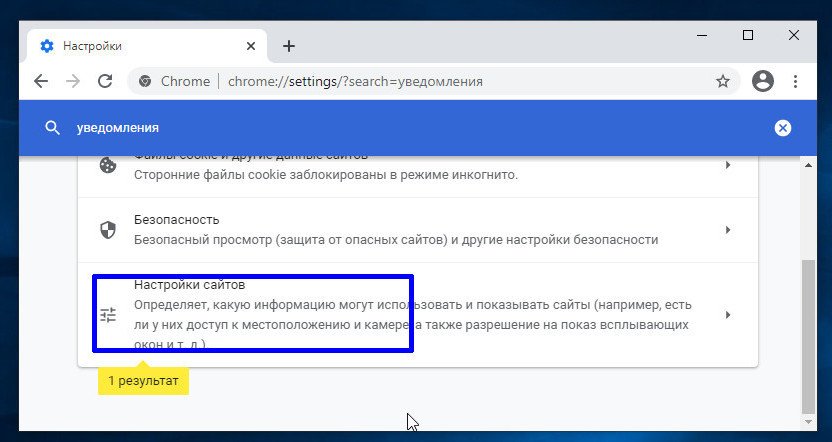
Anda dapat menambahkan atau menghapus situs dari pengaturan Anda sebagai berikut:
- klik tombol "Tambah" di sebelah direktori "Blokir";
- salin alamat situs yang tidak diinginkan dan masukkan ke dalam tabel batasan;
- Ulangi langkah-langkah untuk semua situs yang tidak perlu.
Lebih mudah untuk membuat daftar situs dengan iklan agresif terlebih dahulu dalam file teks atau mengunduh daftar seperti itu di jaringan. Kemudian masukkan semua alamat ini ke dalam daftar blokir iklan.
Ekstensi yang nyaman BlockSite – memungkinkan Anda memblokir situs berbahaya untuk kata kunci tertentu, sementara atau permanen. Untuk mengatur pekerjaan dalam jaringan akan membantu dimasukkannya situs Internet yang diperlukan tepat waktu.

Untuk pengaturan browser cepat Google Chrome, Anda dapat menggunakan perintah singkat yang dimasukkan ke dalam kotak pencarian:
- chrome://apps/ – Anda dapat melihat semua aplikasi, termasuk pemblokir iklan, yang diinstal di browser. Dari halaman ini, ada juga transisi ke Toko Web Chrome;
- chrome://history – riwayat bekerja dengan daftar halaman yang dikunjungi di jaringan, dapat membantu Anda mengetahui situs mana yang perlu diblokir untuk menghapus iklan;
- chrome://plugins – transisi ke database plugin yang diinstal;
- chrome://extensions/ – daftar ekstensi yang diinstal.
Penting untuk diingat bahwa semua perubahan di browser berlaku setelah browser ditutup dan kemudian dibuka kembali.







